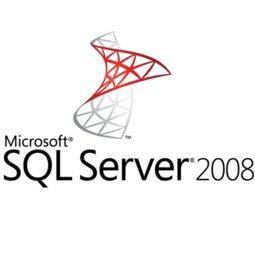#usb device 驱动简介
USB Device万能驱动适用于解决电脑总线控制器中UNKNOWN DEVICE的驱动问题,尤其针对USB设备无法识别的情况。使用时,需先从it猫扑网下载“usbdeviceqd.zip”安装包,解压后运行“Setup.exe”进行安装(推荐使用WinRAR解压)。安装过程中可选择英语或日语界面,并根据需求选取“经典”、“简易”或“自定义”安装模式。若安装失败,可能是其他USB驱动冲突所致,可通过“设备管理器”卸载未知设备后重试。此驱动支持WinXP、Vista和Win7系统,适合解决U盘等USB设备的兼容性问题。安装时,插入U盘并按提示指向解压后的驱动文件夹完成安装。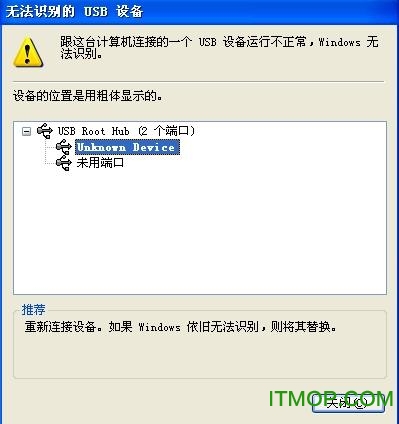
usb device驱动安装方法
1、从it猫扑网下载名为“usbdeviceqd.zip”的USB Device驱动安装包,将压缩包解压后得到一个文件夹,在文件夹中找到“Setup.exe”文件并双击打开。
注:解压压缩包需要使用压缩解压工具,推荐使用WinRAR,技术成熟可靠。WinRAR下载地址:http://www.itmop.com/downinfo/18.html
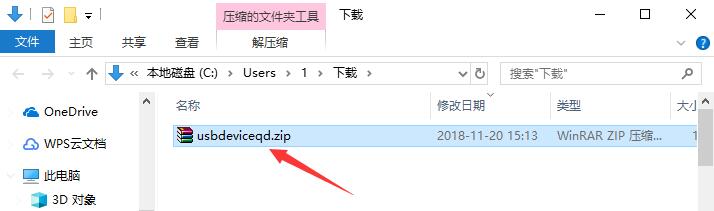
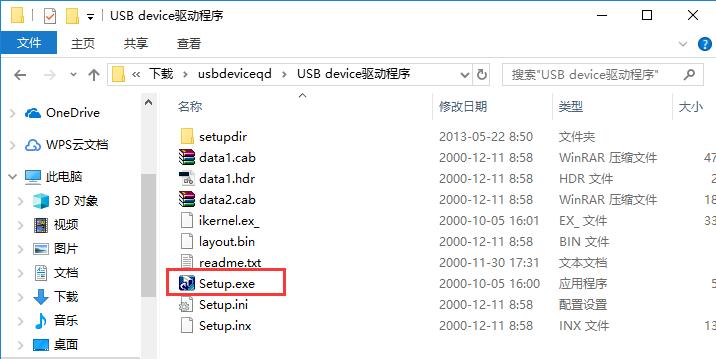
2、首先选择安装语音,可以看到选择菜单中仅有英语和日语两种选项,用户可以按照自己的需求选择,以下以英文选项示例。选择好语言后点击“OK”。
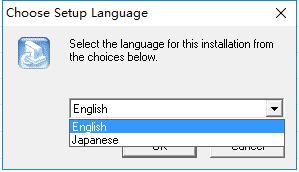
3、进入USB Device驱动安装程序,确认需要安装后,点击下方的“Next”,如果想要退出安装则点击“Cancel”。
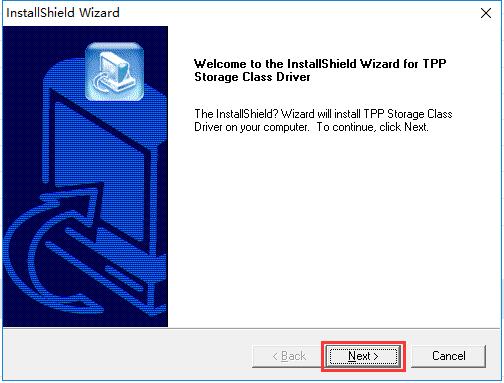
4、选择USB Device驱动的安装模式,分别包括“Typical(经典)”、“Compact(简易)”和“Custom(自定义)”三种类型。“Typical(经典)”模式包含有最多的安装组件,占用空间也最多;“Compact(简易)”模式不包含任何驱动主体外的模块;“Custom(自定义)”模式需要用户自行设置需要安装的模块。选择完成后单击“Next”
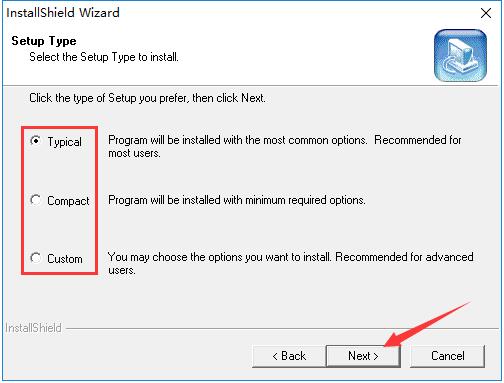
5、如果用户选择“Typical(经典)”或“Compact(简易)”模式,则USB Device驱动会立即安装,并且很短的时间就能完成。如果用户选择的是“Custom(自定义)”模式的话,需要自行选择需要安装的组件,列表中包括USB Device驱动的三个版本,适用于不同的U盘。选定后点击下方的“Next”即可自动安装。
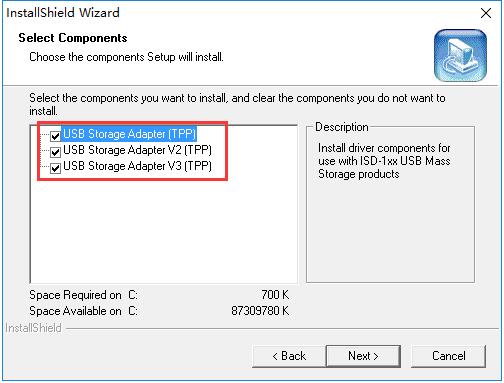
SB Device驱动常见问题
USB Device驱动安装不了怎么办?
1、USB设备驱动安装不了的原因可能是由于计算机内安装了其他USB驱动,我们需要将之前的驱动卸载后重新安装。先用鼠标右键单击桌面上的“计算机”图标,在其右键菜单中找到“管理”项点击进入。
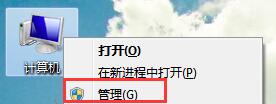
2、进入“计算机管理”界面后,找到“系统工具”菜单下的“设备管理器”项,并单击进入目录。之后在右侧的菜单中点击打开“其他设备”选项,子目录中仅有一项“未知设备”。使用鼠标右键单击“未知设备”,然后在弹出的右键菜单中选择“卸载”将其卸载掉。
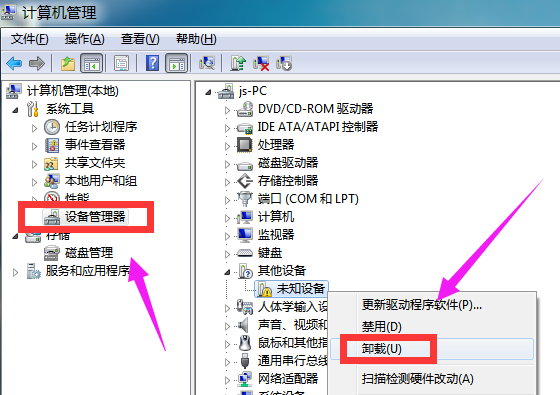
3、之后再重新安装USB设备驱动就能成功了。
usb device驱动功能
解决usb无法识别问题,先解压下载的文件,然后插入U盘,根据找到新硬件的提示,找到USB万能驱动所解压的文件夹,单击安装。适合WinXP,Vista,Win7系统。